Dans le monde d'aujourd'hui, il est essentiel de bien communiquer. La traduction des PDF anglais en bengali aide les habitants du Bengale à comprendre et à utiliser les informations. C'est important parce que cela permet de briser les barrières linguistiques et de permettre aux personnes parlant le bengali d'accéder à la connaissance.
Imaginez que vous partagiez des documents importants, comme des travaux scolaires ou des documents de travail, avec des personnes parlant le bengali. Si ces choses sont en bengali, tout le monde peut comprendre et s'impliquer. Ce guide vous apprendra à convertir des PDF anglais en bengali, ce qui facilitera l'apprentissage et le travail en commun.
Dans cet article
-
- Utiliser PDFelement pour traduire un PDF anglais en bengali
- Traduire un fichier PDF de l'anglais vers le bengali avec Google Translate
- Quillbot AI Translator pour la traduction de l'anglais au bengali.
- DeftPDF pour la traduction de documents anglais en bengali
- Typing Baba pour la traduction de l'anglais au bengali
- Comparaison des méthodes de traduction
Partie 1. Comment traduire un PDF anglais en bengali : 5 méthodes dévoilées
Traduire des PDF anglais en bengali peut sembler difficile, mais c'est une compétence précieuse pour toucher un public plus large. Dans cette section, nous allons explorer cinq méthodes simples qui peuvent vous aider à accomplir cette tâche facilement. Ces méthodes ne nécessitent pas de logiciels spécialisés ni de connaissances techniques approfondies, ce qui les rend accessibles à tous. Plongeons dans l'aventure !
Méthode 1 : Utiliser PDFelement pour traduire un PDF anglais en bengali

PDFelement offre une fonction alimentée par l'IA qui simplifie la traduction des PDF de l'anglais au bengali. Grâce à cet outil convivial, vous pouvez convertir en toute transparence un document PDF anglais en bengali, en veillant à ce que votre contenu reste intact et facilement lisible.
Outre ses prouesses en matière de traduction, PDFelement offre plusieurs autres fonctionnalités :
- Édition facile : Modifiez le texte, images et la mise en page de vos PDF sans effort. Vous pouvez ajouter, supprimer ou réorganiser le contenu selon vos besoins.
- Création du formulaire : Créez des formulaires interactifs et collectez des données efficacement à l'aide de ses outils de création de formulaires.
- Technologie OCR : Convertissez des documents numérisés en texte éditable, de nouvelles possibilités de traitement des documents.
- Conversion PDF : Convertir les PDF dans divers formats tels que Word, Excel, PowerPoint, etc., en préservant la mise en page d'origine.
- Annotations : Marquez vos PDF avec des commentaires, commentaires, des surlignages et des formes pour collaborer efficacement.
PDFelement simplifie le processus de traduction et offre une série de fonctionnalités essentielles pour gérer et améliorer vos documents PDF. Que vous ayez besoin de traduire, d'éditer ou de convertir, PDFelement est votre solution tout-en-un pour les tâches liées aux PDF.
Traduire un PDF anglais en bengali
L'utilisation de la fonction "Traduire le PDF" de PDFelement pour la traduction de PDF de l'anglais au bengali est un processus simple qui ne nécessite pas d'expertise technique. Suivez les étapes suivantes :
Étape 1
Ouvrez votre PDF en anglais dans PDFelement. Si vous n'avez pas PDFelement, vous pouvez le télécharger et l'installer facilement sur votre ordinateur.
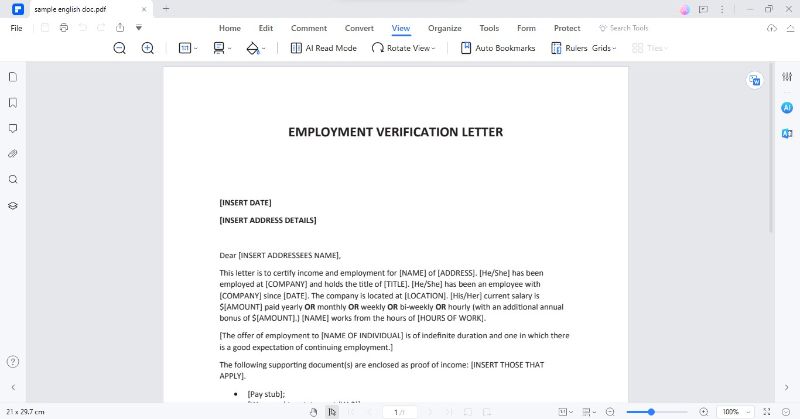
Étape 2
Une fois votre PDF ouvert, allez dans l'onglet "Accueil" et repérez le bouton "Outils IA". Cliquez sur celui-ci pour accéder à un menu déroulant.
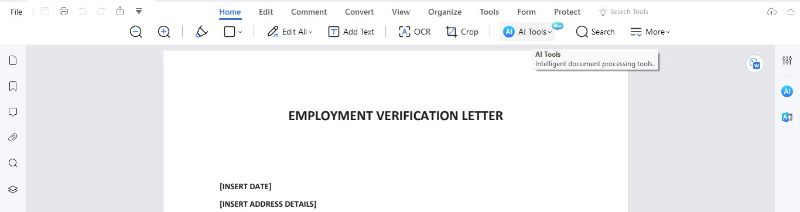
Étape 3
Dans le menu déroulant, choisissez "Traduire le PDF". Cette action ouvrira une nouvelle fenêtre consacrée aux paramètres de traduction.
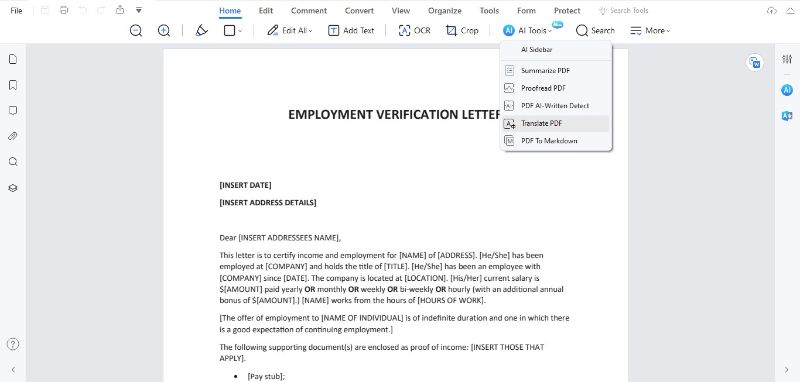
Étape 4
Dans la fenêtre contextuelle, vous serez invité à sélectionner votre langue cible, qui, dans ce cas, est le bengali.
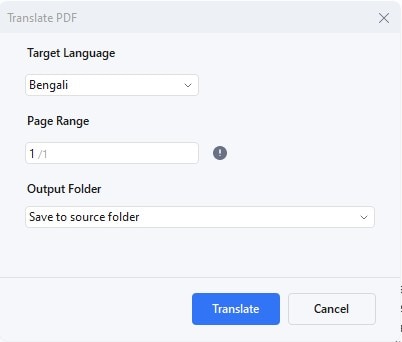
Étape 5
Si vous ne devez traduire que certaines pages du PDF, vous pouvez spécifier l'intervalle de pages. Si vous souhaitez traduire l'ensemble du document, vous pouvez laisser cette option inchangée.
Étape 6
Enfin, sélectionnez le dossier de destination dans lequel vous souhaitez enregistrer le PDF traduit. Après avoir fait votre sélection, cliquez sur le bouton "Traduire".
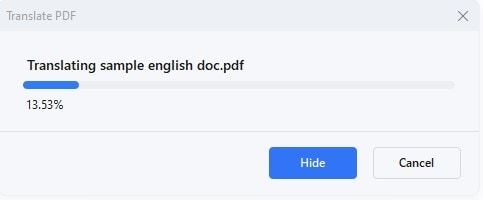
Étape 7
La fonction d'intelligence artificielle de PDFelement, "Lumi", commencera rapidement à traiter votre document. En quelques instants, il génère un nouveau fichier PDF contenant le texte traduit tout en conservant le formatage d'origine.
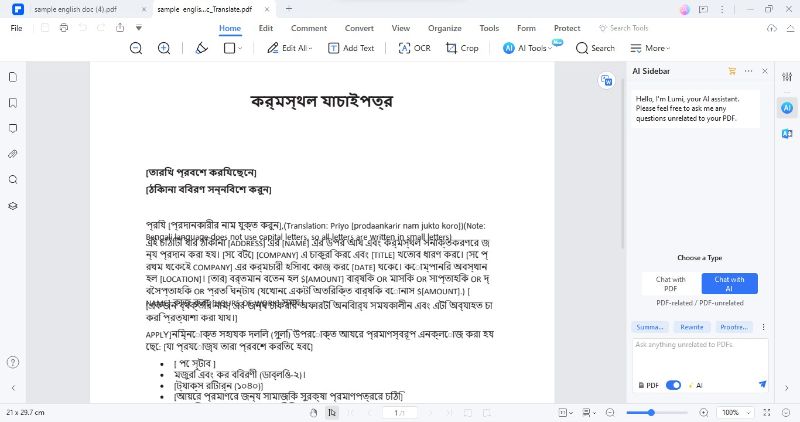
Grâce à ces étapes, vous pouvez traduire sans effort vos documents PDF anglais en bengali, rendant ainsi votre contenu accessible à un public plus large.
Traduire le texte d'un PDF de l'anglais au bengali
Pour traduire des portions de texte spécifiques dans PDFelement de l'anglais au bengali, vous pouvez utiliser l'icône "Traduire" sur le côté droit de l'interface. Cette fonction permet de traduire rapidement et facilement des segments de texte sélectionnés. Voici comment il fonctionne :
Étape 1
Mettez en surbrillance et copiez le texte à traduire dans votre document PDF.
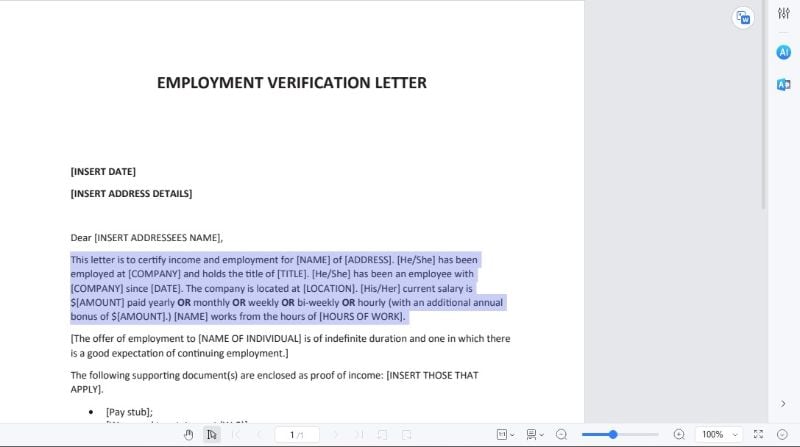
Étape 2
Repérez l'icône "Traduire" sur le côté droit de l'interface de PDFelement et cliquez dessus.
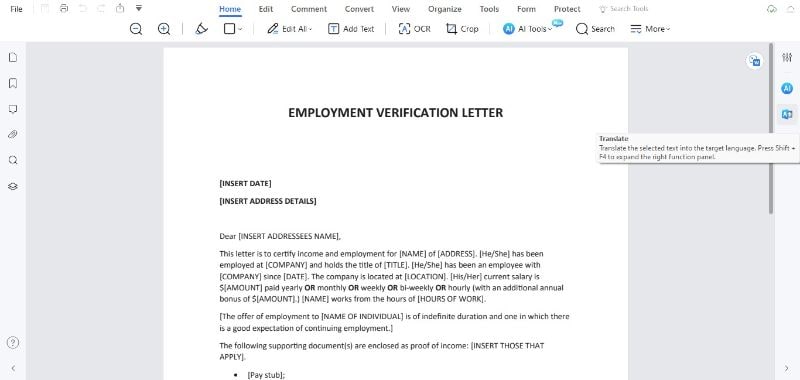
Étape 3
Dans la fenêtre qui s'affiche, indiquez les langues source (anglais) et cible (bengali).
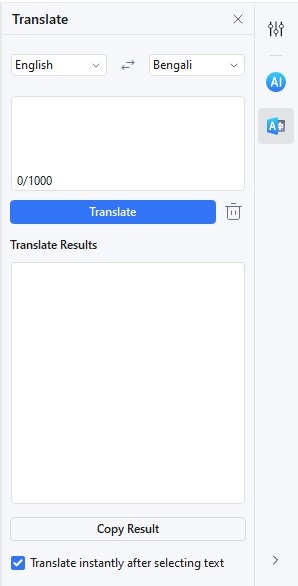
Étape 4
Cliquez sur le bouton "Traduire" pour lancer le processus de traduction.
Étape 5
Une fois la traduction terminée, vous pouvez facilement copier le texte traduit et l'utiliser selon vos besoins.
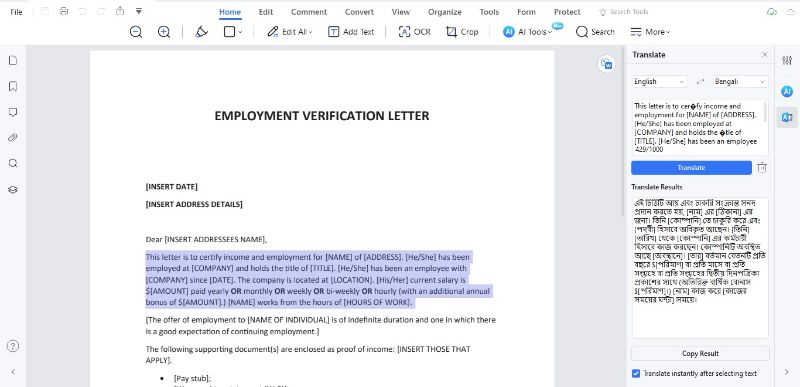
Si vous souhaitez commencer une nouvelle traduction ou annuler votre sélection, vous pouvez utiliser l'icône "Corbeille". En outre, supposons que vous préfériez que le logiciel ne traduise pas automatiquement le texte dès que vous le sélectionnez. Dans ce cas, vous pouvez décocher l'option "Traduire instantanément après avoir sélectionné le texte" au bas de la page. Cela vous permet de mieux contrôler le processus de traduction, en sélectionnant et en traduisant le texte à votre propre rythme.
PDFelement veille à ce que vos PDF traduits conservent leur formatage d'origine, assurant une transition transparente de l'anglais au bengali tout en préservant la mise en page, les polices et l'aspect général.
Traduire un PDF numérisé de l'anglais au bengali
Pour traduire des PDF numérisés à l'aide de la fonction OCR de PDFelement, procédez comme suit :
Étape 1
Ouvrez votre PDF scanné dans PDFelement. Naviguez vers l'onglet "Outil" et sélectionnez "Reconnaissance de texte OCR".
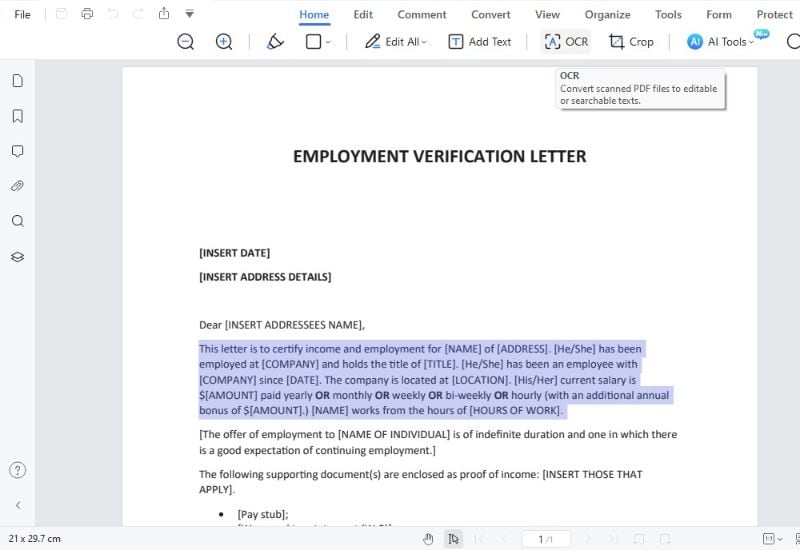
Étape 2
Une boîte de dialogue apparaît, vous permettant de choisir la langue de l'OCR. Veillez à sélectionner la langue source correcte (par exemple, l'anglais) pour votre document numérisé.
Étape 3
Cliquez sur "Effectuer l'OCR" pour lancer le processus de reconnaissance. Une fois la reconnaissance OCR terminée, le texte numérisé devient sélectionnable et modifiable.
Étape 4
Vous pouvez maintenant procéder à la traduction en surlignant et en copiant le texte que vous souhaitez convertir de l'anglais au bengali.
Le processus OCR (reconnaissance optique de caractères) consiste à analyser l'image numérisée du texte et à reconnaître les caractères individuels. Une fois reconnu, le texte peut être édité et traduit. PDFelement rationalise ce processus en garantissant la transformation précise des PDF numérisés dans un format permettant une traduction aisée.
Méthode 2 : Traduire un fichier PDF de l'anglais vers le bengali avec Google Translate
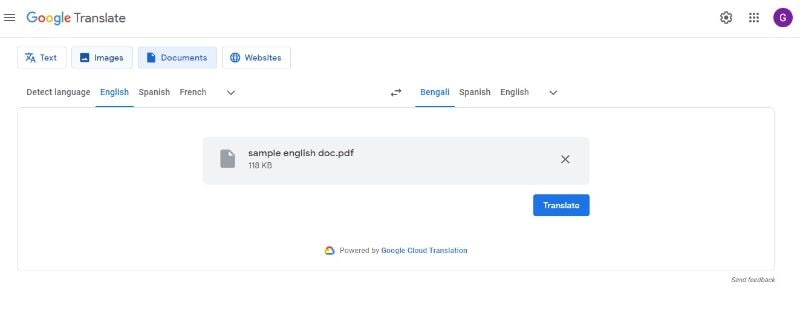
Google Translate est un outil en ligne très utilisé pour traduire des documents PDF de l'anglais au bengali. Voici comment l'utiliser et ce qu'il faut prendre en compte :
Étape 1
Visitez le site Web de Google Translate ou utilisez l'application mobile.
Étape 2
Sélectionnez "Anglais" comme langue source et "Bengali" comme langue cible.
Étape 3
Téléchargez votre document PDF en anglais ou copiez et collez le texte à traduire.
Étape 4
Google Translate vous fournira la traduction en bengali.
Cependant, il est important d'être conscient des limites de cet outil. Google Translate ne fournit pas toujours des traductions très précises, en particulier pour les documents complexes. Il peut ne pas restituer les nuances ou le contexte du texte original aussi bien qu'un traducteur humain ou un logiciel spécialisé.
Malgré ces limites, Google Translate est utile lorsque vous avez besoin d'une traduction rapide et approximative pour un usage personnel, la compréhension générale du contenu d'un document ou une communication de base. C'est une option pratique lorsque vous disposez de ressources limitées ou que vous avez besoin d'une traduction simple sans avoir besoin d'une précision linguistique.
Méthode 3 : Quillbot AI Translator pour la traduction de l'anglais au bengali
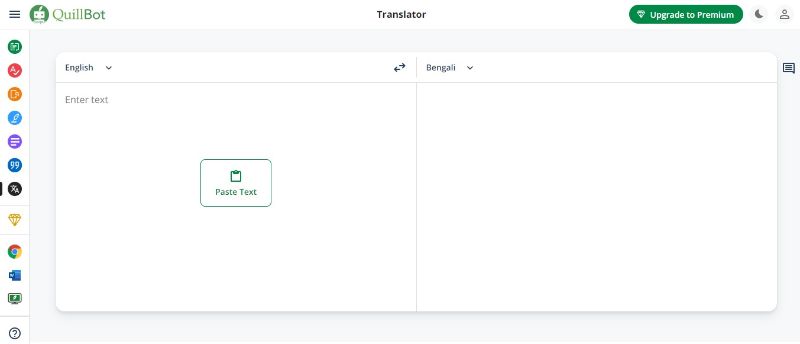
Quillbot AI Translator est un outil en ligne gratuit qui vous permet de traduire des documents PDF de l'anglais au bengali. Il est simple à utiliser et présente certains avantages.
QuillBot Translator est alimenté par l'IA et apprend à partir de milliers de textes rédigés par des experts dans le monde entier. Il peut traiter jusqu'à 5 000 caractères simultanément, ce qui lui permet de s'adapter à des textes de différentes longueurs.. Bien qu'il prenne actuellement en charge la traduction en 45 langues, il est possible qu'il s'étende à d'autres langues.
Voici comment utiliser le traducteur d'IA de Quillbot :
Étape 1
Visitez le site web du QuillBot Translator.
Étape 2
Entrez ou coller le texte anglais que vous voulez traduire.
Étape 3
Sélectionnez "Bengali" comme langue cible.
Étape 4
Cliquez sur le bouton de traduction, et QuillBot générera la traduction en bengali de votre texte.
Quillbot AI Translator est une option simple et accessible pour la traduction de PDF de l'anglais au bengali, en particulier pour les extraits de texte courts ou les traductions rapides.
Méthode 4 : DeftPDF pour la traduction de documents anglais en bengali
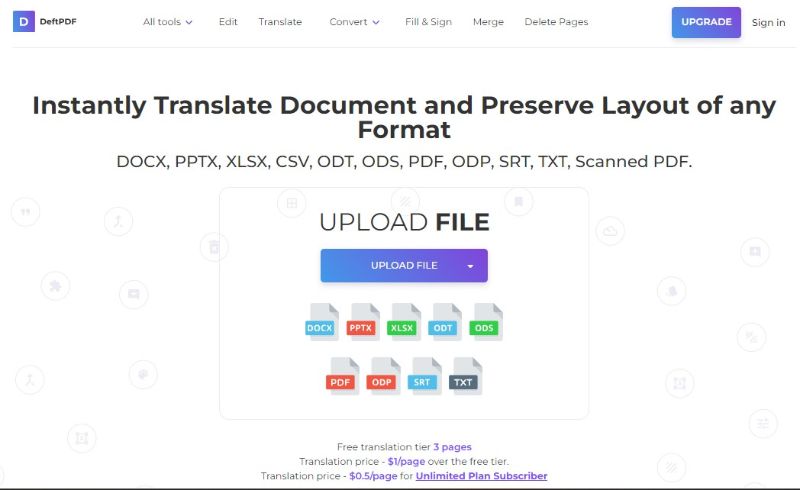
DeftPDF est un outil en ligne polyvalent pour la traduction de documents PDF de l'anglais au bengali, prenant en charge divers formats tels que DOCX, PPTX, XLSX, PDF, etc. Voici comment utiliser DeftPDF et les avantages qu'il offre :
Étape 1
Cliquez sur "Télécharger un fichier PDF" pour sélectionner votre fichier sur votre ordinateur. Vous pouvez également télécharger des fichiers depuis Dropbox, Google Drive ou l'URL d'un site web.
Étape 2
Choisissez la langue actuelle du document (anglais) Sélectionnez le bengali comme langue cible.
Étape 3
Cliquez "Traduire" pour lancer la traduction. Si votre document dépasse le niveau gratuit de 5 pages, des frais de 1 $ par page sont appliqués.
Étape 4
Une fois le traitement terminé, un lien de téléchargement sera fourni. Cliquez le lien pour sauvegarder votre document nouvellement traduit hors ligne.
DeftPDF offre un moyen simple et accessible de traduire des PDF anglais en bengali, avec l'avantage de prendre en charge différents formats de documents et plusieurs langues.
Méthode 5 : Typing Baba pour une traduction de l'anglais au bengali
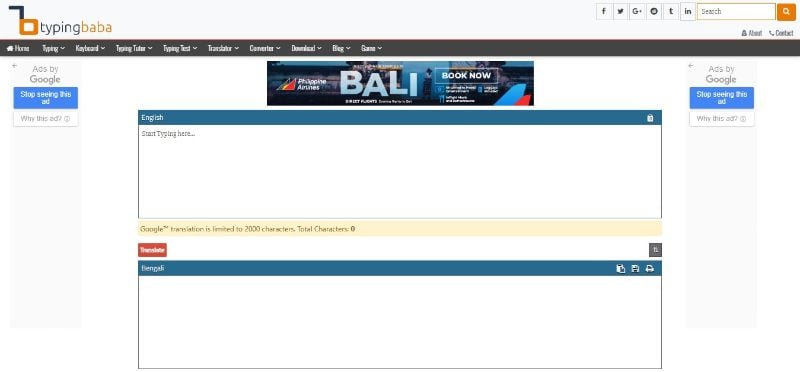
Typing Baba est une méthode conviviale de traduction rapide de l'anglais au bengali. Il offre une approche directe et est facile à utiliser. Voici comment fonctionne Typing Baba :
Étape 1
Allez sur le site de Typing Baba.
Étape 2
Dans la boîte de texte supérieure, tapez ou collez le texte anglais que vous souhaitez traduire.
Étape 3
Cliquez sur le bouton "Traduire".
Étape 4
En quelques secondes, votre texte sera traduit en bengali, prêt à être utilisé.
Typing Baba offre un moyen simple et rapide de traduire un texte de l'anglais au bengali. Il s'agit d'une option pratique pour les petites traductions ou les résultats rapides sans réglages ou ajustements complexes.
Partie 2. Comparaison des méthodes de traduction
En comparant les cinq méthodes de traduction de l'anglais au bengali, on constate que chacune d'entre elles présente des forces et des faiblesses qui lui sont propres :
| OUTILS | POINTS FORTS | FAIBLESSES |
| PDFelement | Offre une traduction assistée par l'IA avec un formatage préservé, idéal pour les PDF. Fonctionnalités supplémentaires telles que l'édition et la création de formulaires. | Un logiciel payant avec une version d'essai gratuite limitée peut s'avérer plus que nécessaire pour des traductions simples. |
| Google Translate | Gratuit, rapide et accessible, il convient aux traductions de base. | La précision peut être variable, en particulier pour les documents complexes. |
| Quillbot AI Translator | Gratuit et sans publicité, avec l'aide de l'IA pour plus de précision. | Limité à 5 000 caractères à la fois, les documents plus longs ne sont pas toujours bien gérés. |
| DeftPDF | Prend en charge plusieurs formats, sécurisé et privé, pratique pour divers documents. | Service payant pour les documents plus volumineux. |
| Typing Baba | Simple et gratuite, la traduction est rapide et sans fioritures. | Saisie de texte limitée, ne convient pas aux documents volumineux ou complexes. |
Des facteurs tels que la précision, la facilité d'utilisation et le coût jouent un rôle dans le choix. PDFelement offre une précision et des fonctionnalités supplémentaires, mais cela a un coût. Google Translate est gratuit mais peut manquer de précision.
Quillbot et DeftPDF sont précis et prennent en charge plusieurs formats, mais peuvent être limités en termes de nombre de caractères ou de coût. Typing Baba est l'option la plus simple et la plus gratuite, mais elle présente des limites pour les documents complexes. Le choix dépend des besoins spécifiques de l'utilisateur, en tenant compte de la précision, de la commodité et du budget.
Conclusion
Dans le domaine de la communication numérique, la traduction précise et efficace de documents PDF est une compétence précieuse. Le choix de la méthode dépend de vos besoins spécifiques, qu'il s'agisse de précision, de commodité ou de budget. Choisissez la méthode qui vous convient le mieux, car on ne saurait trop insister sur l'importance d'une traduction PDF précise et efficace. Il vous permet d'entrer en contact avec un public plus large, de franchir les barrières linguistiques et d'améliorer la communication.




